
Google-työntekijän tekemä Crouton on ihanteellinen ratkaisu Linuxin käyttämiseen Chromebookilla. Jos olet Crouton-käyttäjä, sinun kannattaa tietää joitain ylimääräisiä komentoja.
Olemme aiemmin osoittaneet kuinka Linux asennetaan Chromebookiin Croutonin kanssa ja kuinka ajaa kyseinen Linux-työpöytä Chrome-selainikkunassa .
Crouton tallentaa asentamasi Linux-järjestelmät "chroots". Sinulla voi olla useita chroots. Alla olevat komennot auttavat sinua työskentelemään ja hallitsemaan näitä chrootteja.
Päivittää : Google on lisännyt natiivi tuki Linux-sovelluksille suoraan Chrome-käyttöjärjestelmään, ja tämä ominaisuus on käytettävissä monissa Chromebookeissa. Et enää tarvitse Croutonia Linux-ohjelmiston ajamiseksi.
Valitse kohde
LIITTYVÄT: Kuinka asentaa Ubuntu Linux Chromebookillesi Croutonin avulla
Kun asennat Croutonia, sinun on määritettävä kohde. Esimerkiksi "sudo sh ~ / Downloads / crouton -txfce, xiwi" asentaa Xfce-työpöydän ohjelmistoon, joka mahdollistaa Chrome-käyttöjärjestelmän laajennuksen. Täältä löydät myös muita kohteita - Ubuntun Unity-työpöytä, KDE, GNOME, LXDE, Enlightenment ja jopa komentorivikohteet, kuten "ydin" ja "cli-extra", jos et tarvitse hienoa työpöytää.
Päivittää : Tämä prosessi on muuttunut, ja sinun on nyt siirrettävä Crouton-asennusohjelma hakemistoon / usr / local / bin ennen sen suorittamista. Ota yhteyttä Croutonin README Lisätietoja.
Kun olet ladannut Crouton-komentosarjan Lataukset-kansioon, voit suorittaa seuraavan komennon nähdäksesi luettelon kohteista:
sh ~ / Lataukset / krutonit -tuki
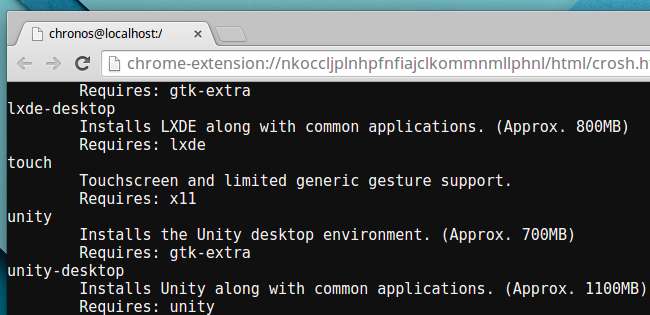
Valitse Linux Distro ja vapauta
LIITTYVÄT: Kuinka suorittaa täydellinen Linux-työpöytä Chromebookin Selain-välilehdessä
Crouton käyttää edelleen oletuksena Linux-jakeluna Ubuntu 12.04: ää, mutta voit asentaa muita Ubuntun, Debianin tai Kali Linuxin julkaisuja. Määritä julkaisu, jonka nimi on -r, kun suoritat Crouton-komentoa. Esimerkiksi "sudo sh ~ / Downloads / crouton -r trusty -t unity, xiwi" asentaa chrootin Ubuntu Trustyn, Unity-työpöydän ja ohjelmiston kanssa, jonka avulla Chrome-käyttöjärjestelmän laajennus voi näyttää sen selainvälilehdessä.
Suorita seuraava komento nähdäksesi luettelon Linux-jakeluista ja niiden julkaisuista:
sh ~ / Lataukset / crouton -r-luettelo
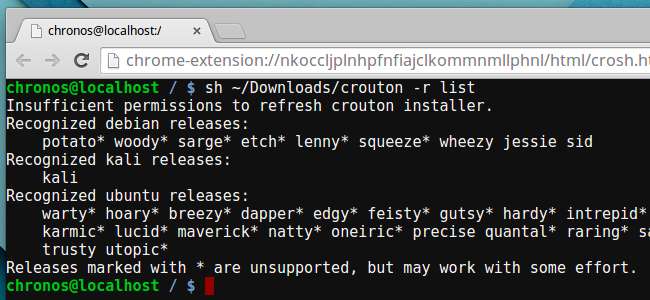
Päivitä Crouton Chroot
Kun uusi versio Croutonista ilmestyy, chrootisi ohjelmisto on vanhentunut. Se ei päivity itsestään, mutta voit päivittää sen melko nopeasti.
Syötä ensin chroot ja suorita seuraava komento. Tämä tarkoittaa, että tämä komento on suoritettava kyseisestä Crouton Linux -järjestelmästä:
krutonversio -u -d -c
Poistu seuraavaksi chrootista ja suorita seuraava komento Chrome-käyttöjärjestelmän kuoresta korvaamalla nimi "chroot" -nimellä. Jos et määritä nimeä, se on todennäköisesti asentamasi julkaisun nimi - esimerkiksi "luotettava" tai "tarkka".
sudo sh ~ / Lataukset / crouton -u -n nimi
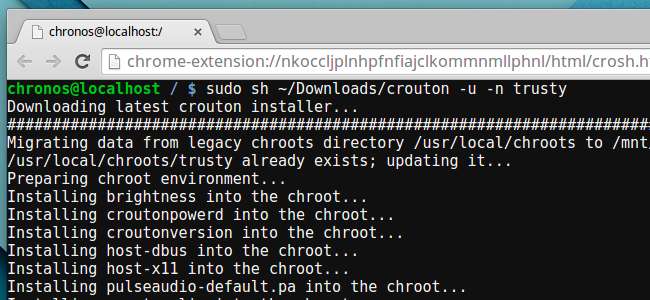
Salaa Chroot
Kun asennat Crouton chroot -sovelluksen asennusohjelmalla, lisää komento -e salaamaan chroot. Voit myös suorittaa Croutonin asennusohjelman uudelleen -e-kytkimellä salataksesi olemassa olevan chrootin. Voit esimerkiksi päivittää olemassa olevan chrootin ja lisätä salauksen käyttämällä samaa komentoa kuin yllä, mutta lisäämällä -e:
sudo sh ~ / Lataukset / crouton -u -e -n nimi
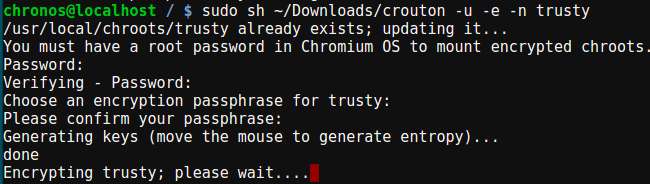
Luo useita chrootteja
Croutonin avulla voit luoda useita chrootteja, joten voit kokeilla erilaisia Linux-työpöytiä ja jakeluja. Luo uusi chroot sen jälkeen, kun olet jo luonut sen Croutonilla, suorittamalla Crouton-asennusohjelman komentosarja uudelleen ja lisäämällä komentoon -n. Esimerkiksi seuraava komento luo uuden chroot-nimisen testchroot LXDE-työpöydän kanssa:
sudo sh ~ / Lataukset / crouton -r trusty -t lxde, xiwi -n testchroot
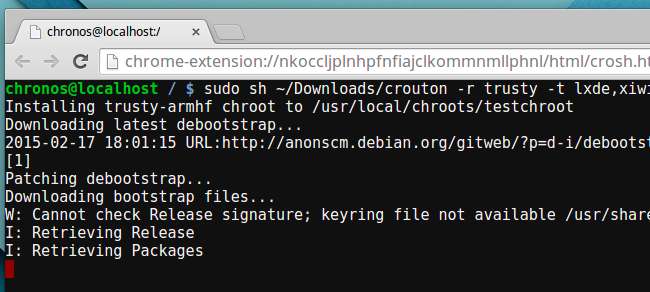
Varmuuskopioi Chroot
Suorita seuraava komento varmuuskopioidaksesi Crouton chroot, korvaamalla "name" chrootin nimellä. Tämä luo nykyiseen hakemistoon arkiston, jossa chroot-tiedostosi ovat.
sudo edit-chroot -b nimi
Voit palauttaa varmuuskopion myöhemmin seuraavalla komennolla:
sudo edit-chroot -r nimi
Tai kun asetat Croutonia ylöspäin - ehkä olet Powerwash Chromebookisi ja haluat palauttaa räätälöidyn Linux-ympäristön takaisin siihen - voit suorittaa seuraavan komennon Croutonia asennettaessa. Croutonin asennusohjelman komentosarja palauttaa chroot-tiedostosi toimittamastasi varmuuskopiotiedostosta, joten korvaa ”backupfile.tar.gz” palautettavan varmuuskopiotiedoston nimellä.
sudo sh ~ / Lataukset / crouton -f backupfile.tar.gz
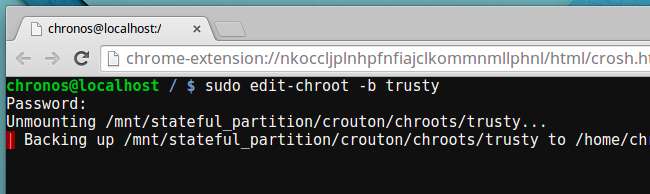
Poista Chroot
Poista kehittäjätila käytöstä Chromebookissasi, niin se pesee itsensä automaattisesti ja palauttaa Chromebookin tehdasasetuksiin. Tämä myös pyyhkii Croutonin ja kaikki Linux-juuret. Mutta jos haluat vain päästä eroon yhdestä Linux-chrootsista, voit suorittaa seuraavan komennon Chrome-käyttöjärjestelmän kuoressa korvaamalla nimi chroot-nimellä.
sudo delete-chroot -nimi
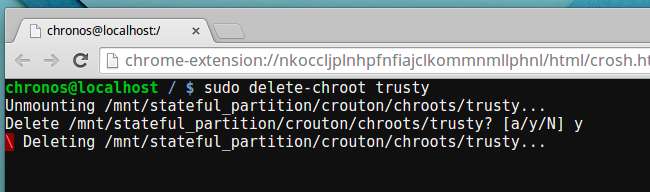
Nämä tiedot ovat peräisin Croutonin virallisista asiakirjoista Crouton github -sivulla . Lukijoiden auttamiseksi olemme yrittäneet tehdä siitä hieman sulavamman. Jos komento täällä ei toimi, on mahdollista, että jokin on muuttunut - siirry viralliselle Crouton-sivustolle uusimpien ajantasaisten asiakirjojen löytämiseksi.
Kuvahyvitys: TechnologyGuide TestLab on Flickr







